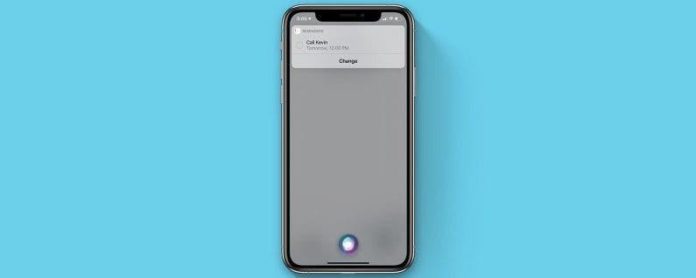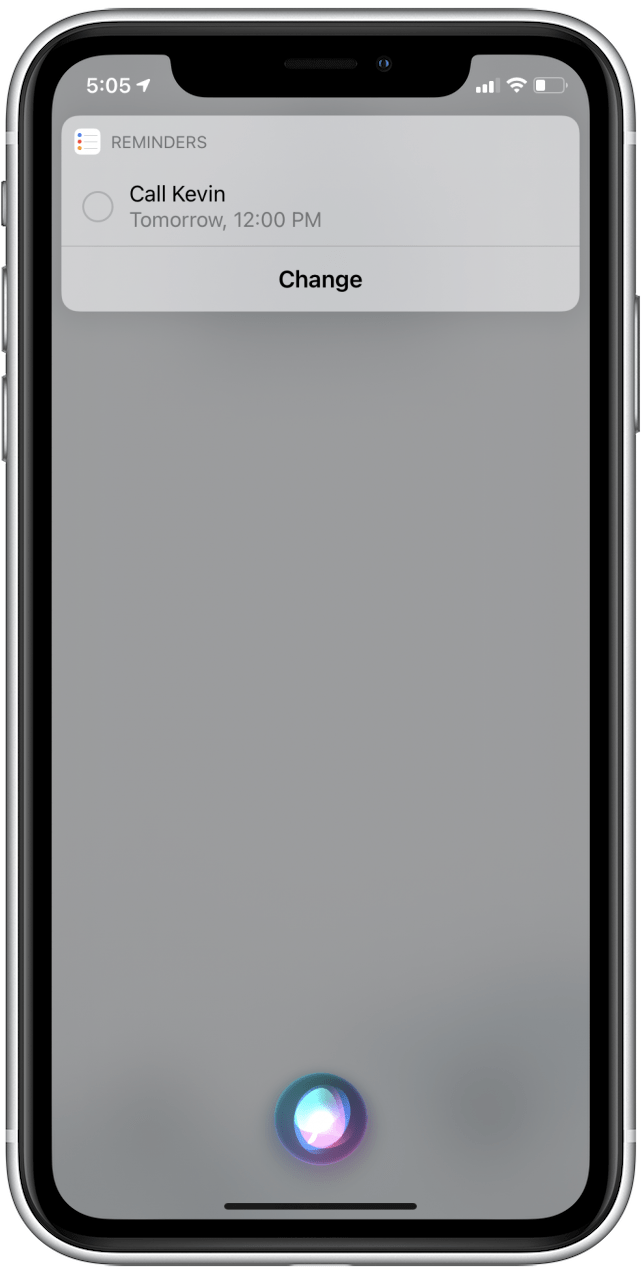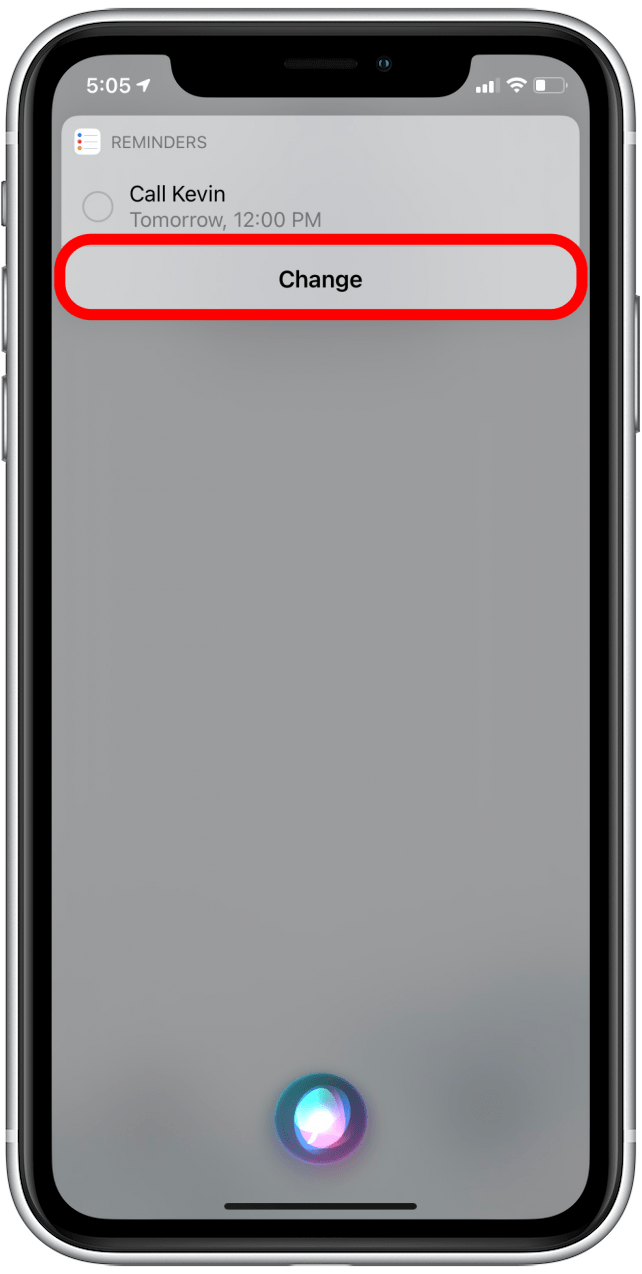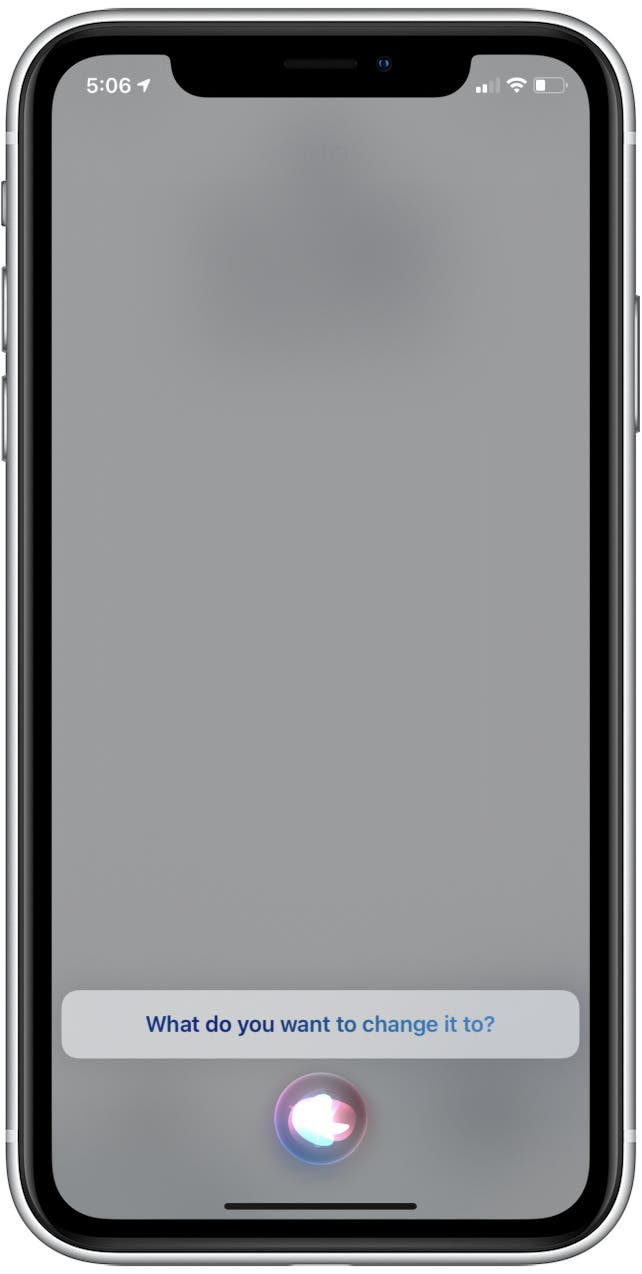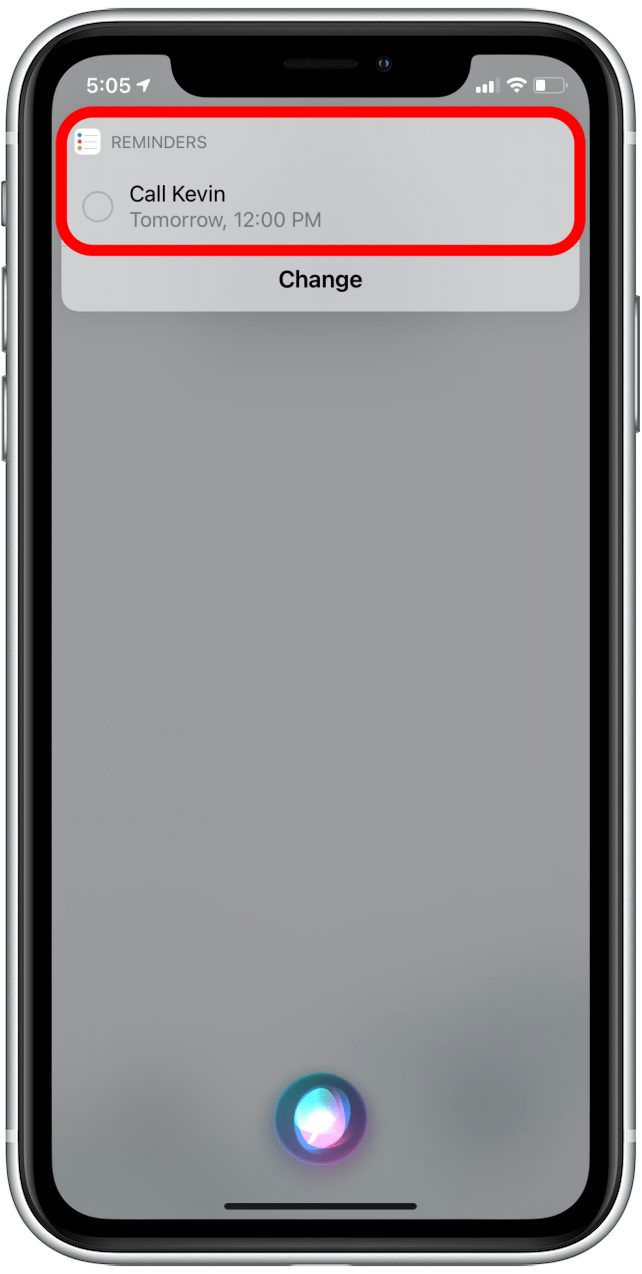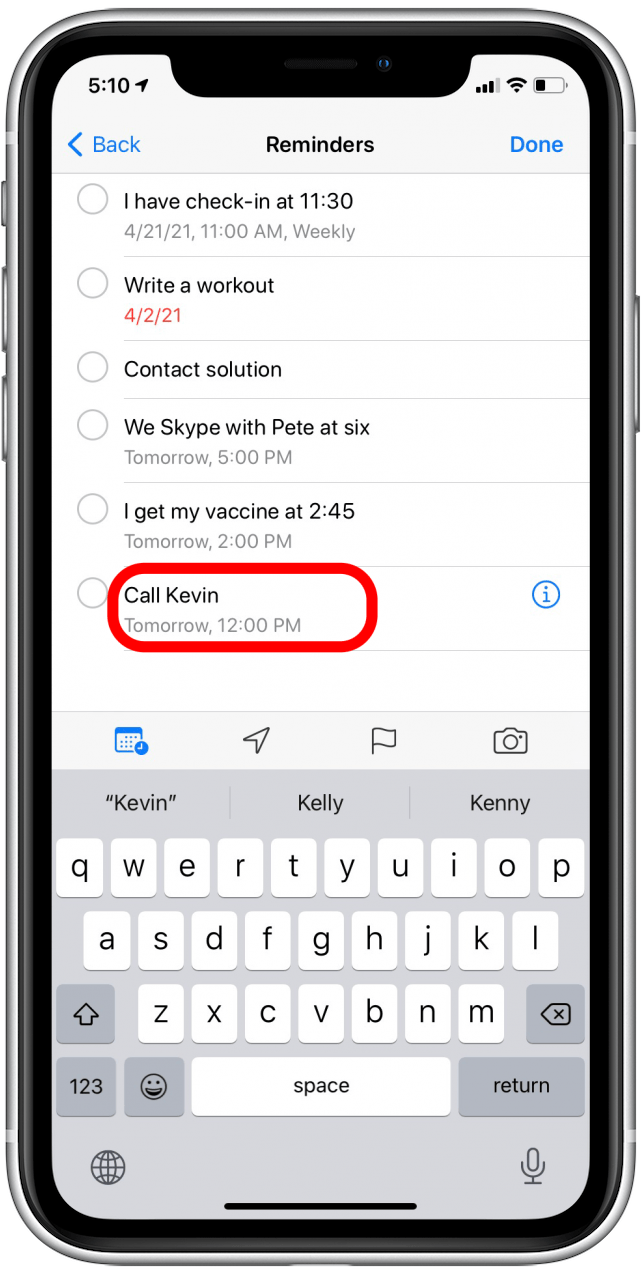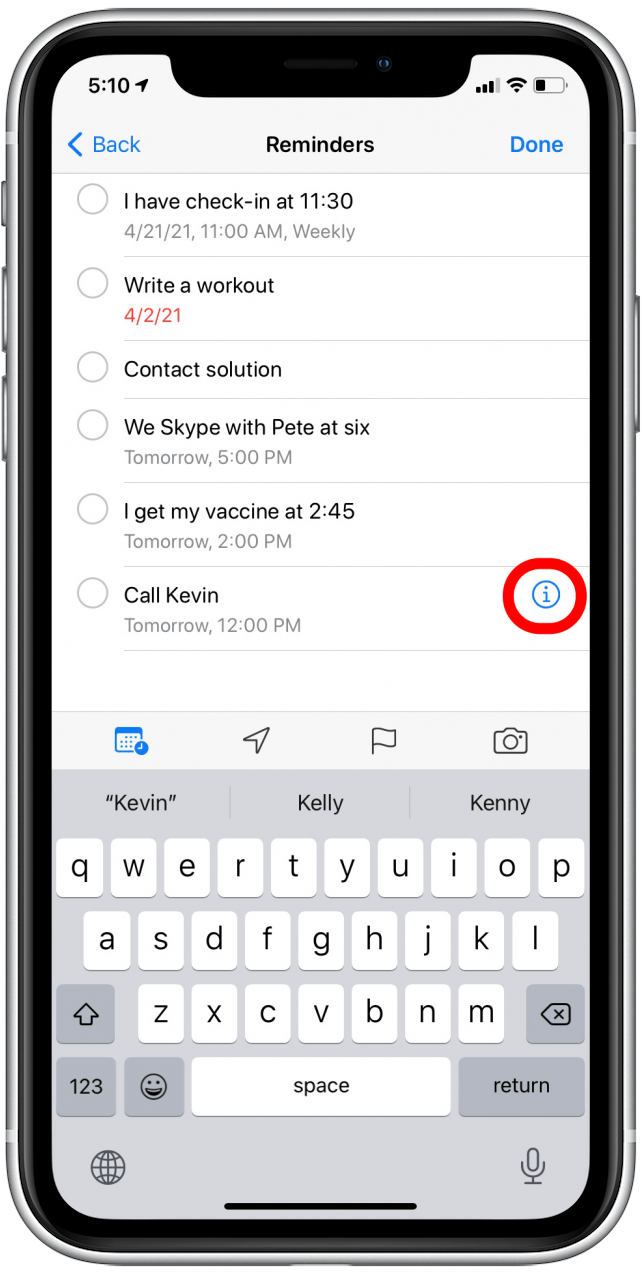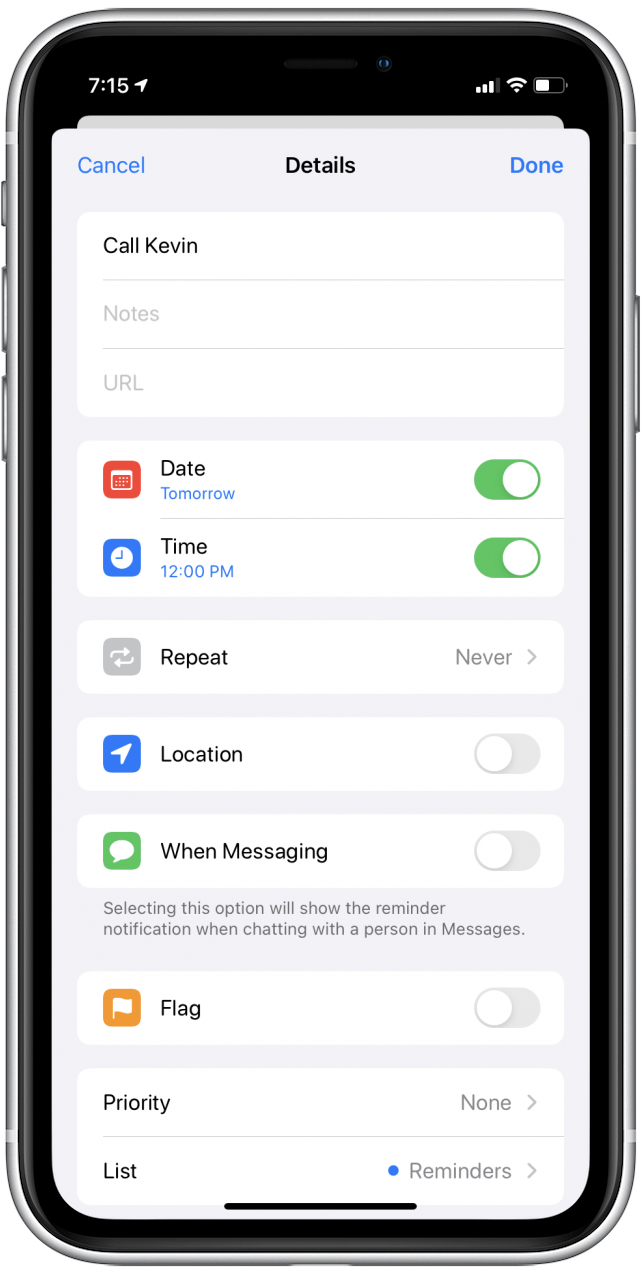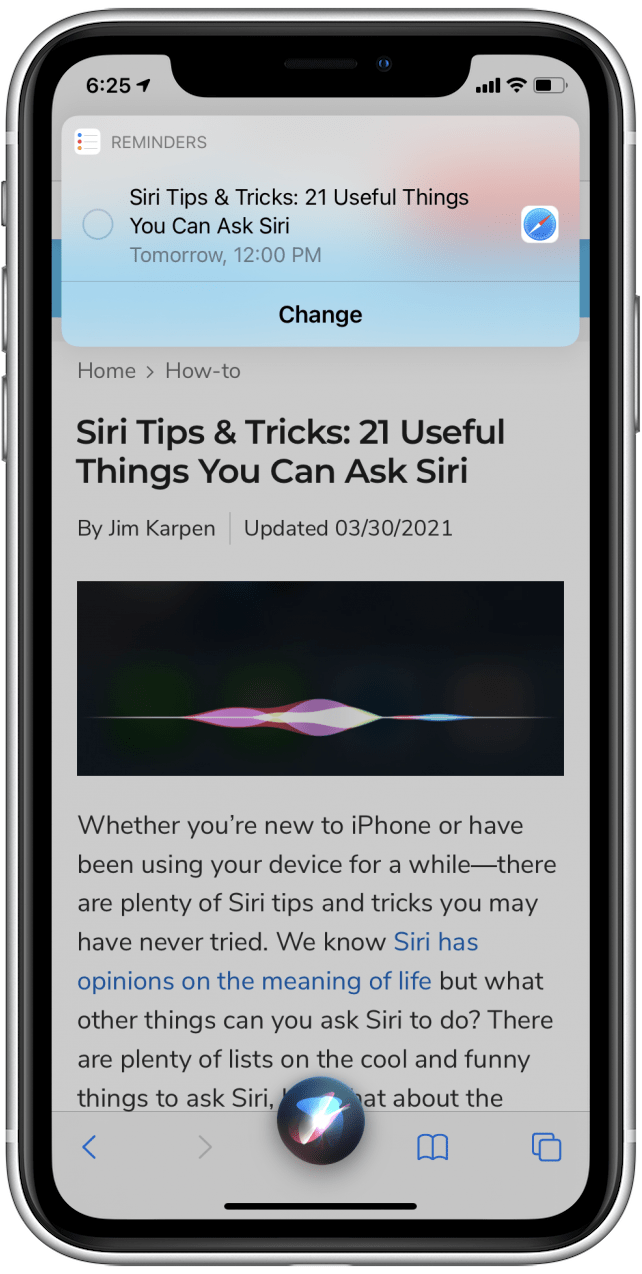Bolehkah Siri bercakap peringatan? Bolehkah Siri membuat peringatan harian yang berulang pada waktu tertentu? Kami akan membahas soalan-soalan ini dan lebih banyak lagi dalam panduan mendalam mengenai cara mengurus dan menetapkan peringatan di iPhone atau iPad anda menggunakan perintah aplikasi Siri Reminders.
Cara Menggunakan Peringatan pada iPhone dengan Siri
Terdapat banyak cara Siri dapat menolong anda memanfaatkan aplikasi Peringatan, tetapi pertama, anda perlu menggunakan iOS atau iPadOS untuk memastikan semuanya berfungsi sebagaimana mestinya.
Salah satu perkara yang paling biasa dilakukan pengguna Peringatan adalah dengan meminta Siri untuk mengatur peringatan atau membuat daftar dalam aplikasi Peringatan. Saya menggunakan ciri ini secara berkala untuk membuat dan menyelenggarakan senarai yang harus dilakukan dan senarai runcit, terutamanya semasa saya memandu dan tidak dapat menaip pada iPhone saya tetapi tidak mahu melupakan apa yang saya perlukan untuk membuat peringatan.
Manfaat bebas tangan ini membuat saya berfikir: bolehkah Siri mengucapkan peringatan juga? Ya! Sekiranya anda memberitahu Siri “buka peringatan saya”, pembantu maya bukan sahaja akan memunculkan item aplikasi Peringatan anda, ia sebenarnya akan mula membacanya kepada anda! Ini adalah fungsi bebas sentuhan yang bagus (selagi anda mengaktifkan “Hey Siri”), dan telah menyelamatkan saya masalah untuk menggali senarai lebih daripada sekali. 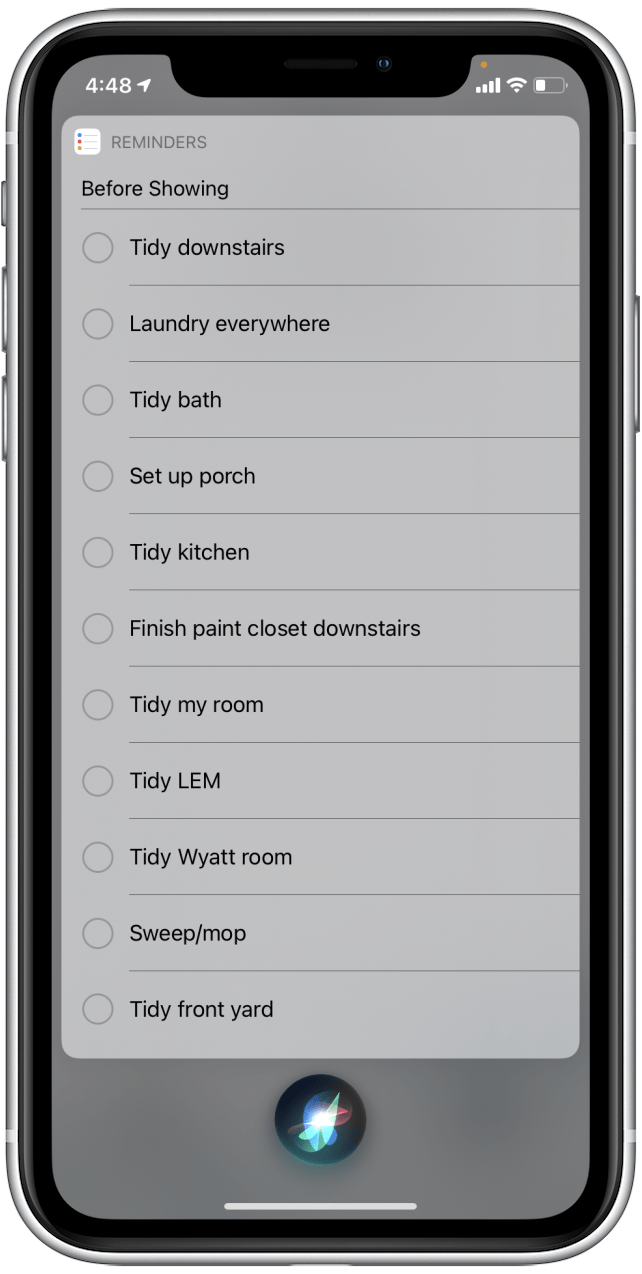
Cadangan Siri juga dapat mengesyorkan peringatan untuk anda berdasarkan aktiviti aplikasi Mel dan Mesej anda. Jangan risau, ini bukan masalah privasi; sebenarnya fungsi Siri yang berguna antara anda dan peranti anda. Anda akan melihat peringatan ini di skrin utama aplikasi Peringatan jika ada cadangan.
Pada bahagian seterusnya, kami akan menunjukkan kepada anda cara membuat peringatan baru dengan Siri, dan cara mengubah peringatan jika tidak keluar dengan betul. Kami juga akan menunjukkan kepada anda bagaimana Siri mengingatkan anda tentang sesuatu yang anda lihat semasa menyemak imbas di iPhone atau iPad anda supaya anda tidak melupakan laman web atau aplikasi yang anda lihat. Setelah selesai mempelajari petua cepat itu, lihat senarai arahan peringatan Siri kami untuk lebih banyak idea!
Buat Peringatan Baru dengan Siri
Aplikasi Apple Reminders sudah jauh, dan kini lebih berguna daripada sebelumnya. Kemas kini baru-baru ini membawa beberapa penambahbaikan yang sangat berguna kepada cara Siri berintegrasi dengan aplikasi dan kandungannya! Inilah cara menggunakan Siri untuk menetapkan peringatan pada iPhone atau iPad anda:
- Aktifkan Siri , baik dengan mengatakan “Hey Siri” atau dengan mengklik dan menahan butang sisi (untuk iPhone tanpa butang Utama) atau butang Utama (pada iPhone dengan butang Utama).
- Suruh Siri mengingatkan anda untuk melakukan sesuatu. Berikut adalah beberapa contoh arahan peringatan Siri:
“Ingatkan saya untuk memanggil Kevin besok siang.” “Ingatkan saya untuk membuang sampah ketika saya pulang.” “Ingatkan saya untuk memberi makan kucing setiap hari jam 9:00 pagi. ”
“Ingatkan saya ketika saya menghantar teks kepada Mark untuk bertanya apakah saya boleh meminjam tangga.” - Siri akan menunjukkan pratonton peringatan anda.

- Sekiranya anda perlu mencuba semula peringatan anda, ketik Ubah .

- Siri akan bertanya kepada anda apa yang anda mahu ubah. Teruskan dan tentukan semula keseluruhan peringatan.

- Sekiranya anda perlu mengedit perincian peringatan tetapi tidak mahu menentukan peringatan lagi, ketuk peringatan itu sendiri.

- Anda akan dibawa ke peringatan itu di aplikasi Peringatan.
- Ketuk tajuk peringatan untuk mengeditnya.

- Ketik ikon maklumat untuk mengubah tetapan peringatan.

- Anda akan dibawa ke menu Butiran , di mana anda boleh mengubah perkara seperti tarikh, waktu dan banyak lagi.

Dan itu sahaja! Sekiranya anda memilih untuk menjadikannya mudah dan tidak menentukan masa untuk peringatan anda, Siri akan mengingatkan anda secara automatik pada jam 9:00 pagi pada hari anda meminta peringatan berlaku. Berkaitan: Cara Menggunakan Siri & Apa yang Perlu Dilakukan Apabila Siri Berhenti Berfungsi
Minta Siri Mengingatkan Anda tentang Sesuatu dari Aplikasi atau Halaman Web
Tahukah anda bahawa anda boleh menggunakan aplikasi Peringatan untuk mengingatkan anda tentang e-mel, laman web, atau aktiviti aplikasi lain? Lebih menarik lagi: anda boleh meminta Siri melakukannya untuk anda, jadi anda tidak berisiko melarikan diri secara tidak sengaja dari apa sahaja yang anda mahu ingatkan semasa membuat peringatan secara manual. Inilah cara meminta Siri mengingatkan anda tentang sesuatu yang anda dapati dalam aplikasi atau di laman web:
- Semasa berada di halaman yang ingin anda ingat, aktifkan Siri, baik dengan mengucapkan “Hey Siri” atau dengan mengklik dan menahan butang sisi (untuk iPhone tanpa butang Utama) atau butang Utama (pada iPhone dengan butang Utama).
- Katakan “ingatkan saya [tarikh dan / atau masa peringatan yang anda pilih].”
- Siri akan memaparkan pratonton peringatan anda.
- Peringatan ini akan merangkumi pautan ke halaman yang telah anda tetapkan peringatannya, dan juga akan merangkumi tajuk halaman tersebut.

Perhatikan bahawa ini hanya berfungsi dengan aplikasi asli Apple, seperti Mail, Safari, Messages, dan lain-lain.
Perintah Peringatan Siri Biasa
Terdapat banyak cara untuk membuat peringatan terperinci dan disesuaikan dengan Siri. Ini adalah beberapa contoh yang kami rasa paling baik menggambarkan manfaat menggunakan Siri untuk peringatan, tetapi anda boleh menjadi kreatif dengan perintah peringatan Siri anda. Sekiranya Siri salah faham tentang anda, anda selalu boleh mengubah peringatan atau memulakan semula !
Menguruskan Senarai
- “Tandakan ‘beri makan anjing’ sebagai lengkap”
- “Baca saya senarai Tugas saya”
- “Tambahkan minyak zaitun dan roti Perancis ke daftar bahan makanan.”
- “Tandakan ‘bawang’ sebagai lengkap dalam senarai runcit saya.”
- “Tunjukkan peringatan saya yang ditandai.”
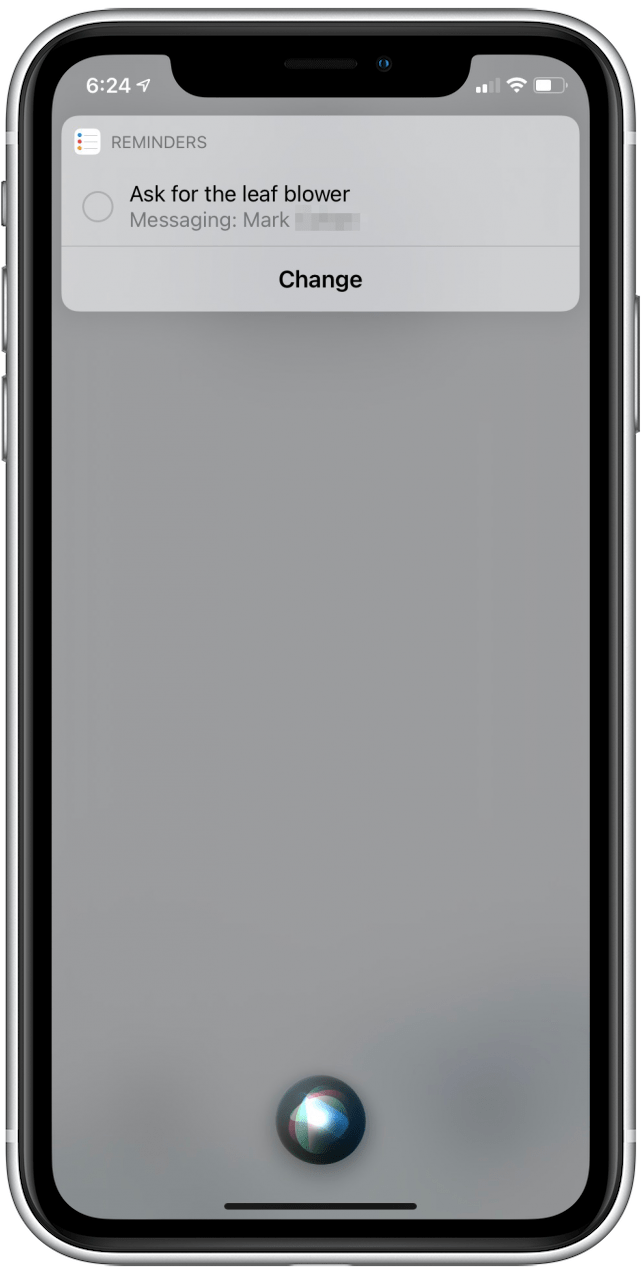
Jangan Lupa …
- “Ingatkan saya ketika saya menghantar pesanan kepada Rheanne untuk bertanya mengenai panduan video.”
- “Ingatkan esok pada jam 5:00 petang bahawa saya mempunyai janji temu dengan doktor gigi pada hari Khamis jam 8:00 pagi. ”
- “Ingatkan saya untuk meminta tangga ketika saya sampai di rumah Ibu.”
- “Ingatkan saya ketika saya pergi dari sini untuk mendapatkan gas.”
- “Ingatkan saya untuk meminta Nuh iPhone lama ketika saya mula bekerja.”
- “Buat peringatan yang ditandai untuk membeli beg sampah.”
Bagi pembuat senarai yang membanggakan seperti saya, aplikasi Peringatan adalah alat harian. Siri membawa faedah dan kemudahan aplikasi ini ke tahap seterusnya!